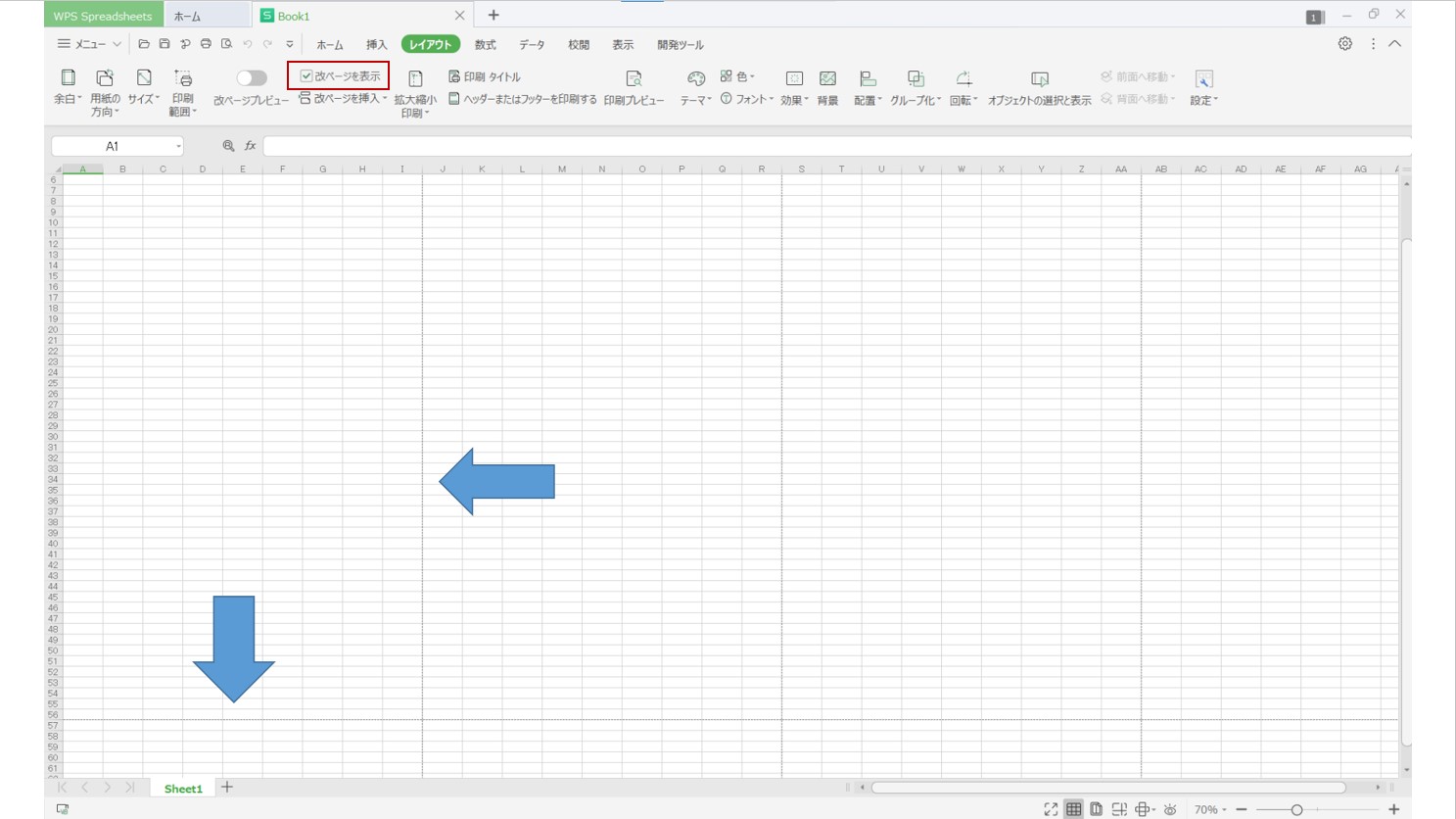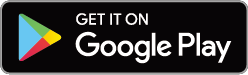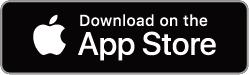WPS SpreadsheetsでA4サイズに合わせてデータ作成する方法

表計算ソフト「WPS Spreadsheets」で作成したデータを印刷して、予想外に何枚もの用紙に分かれてプリントアウトしてしまった!そんなミスを防ぐためには、データを作成する時に用紙サイズを設定してしまいましょう。
今回は、WPS Spreadsheetsで用紙サイズと用紙の向きを設定する方法を解説します。
WPS Office<30日間>体験版を使ってみる
WPS Spreadsheetsの新規ブックは、用紙のサイズは「A4」、用紙の向きは「縦方向」に初期設定されています。初期設定の状態で1ページ内に印刷される範囲は、WPS Spreadsheetsですと、I列56行目までとなります。この範囲のデータがA4用紙1ページ目に印刷されます。1ページの印刷範囲を超える内容は、次の用紙(2ページ目、3ページ目…)に印刷されます。
用紙サイズ、用紙の向きを設定する
1.[レイアウト]タブをクリックし、「設定」から「ページ設定」を選択する
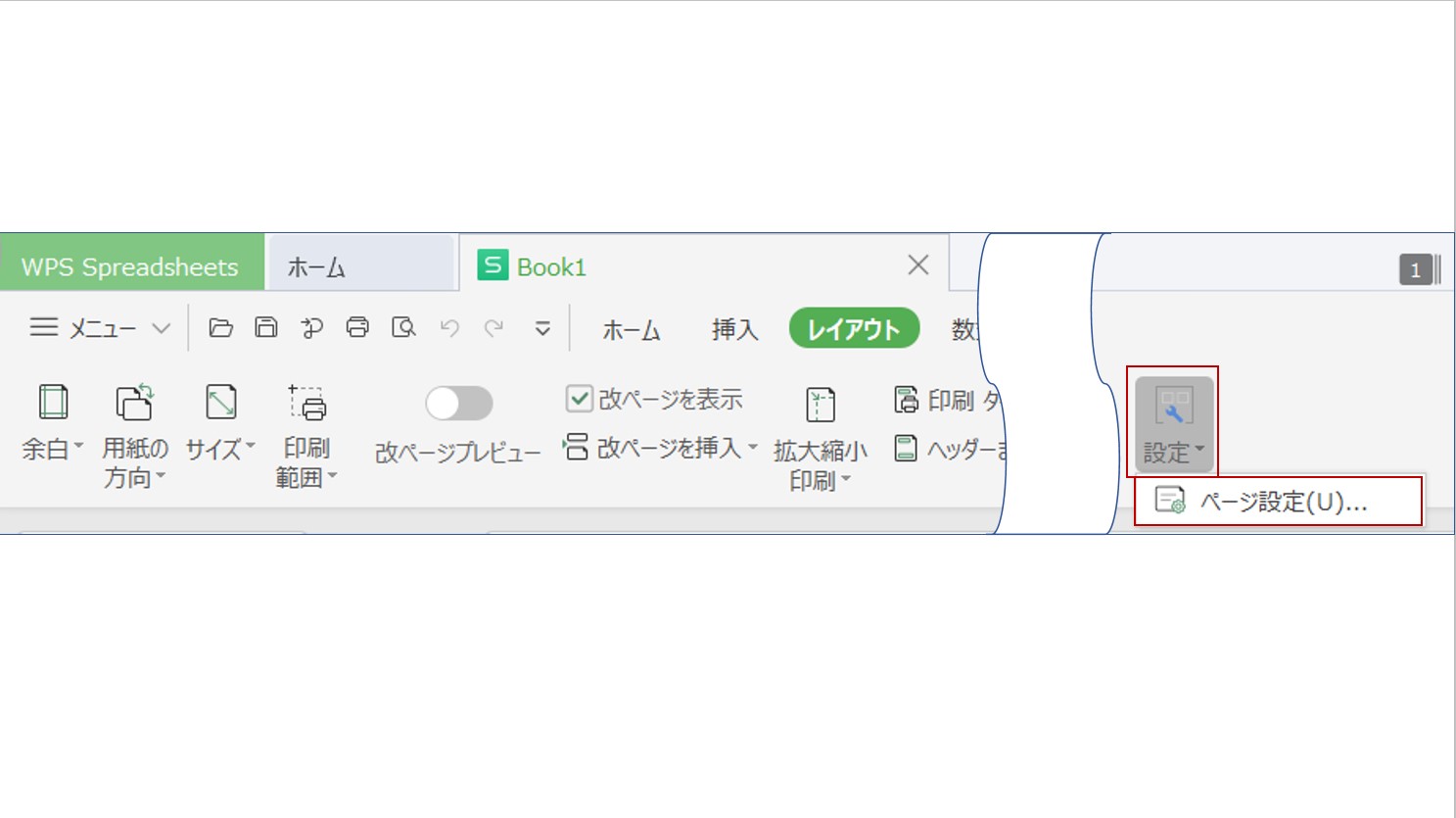
2. ページ設定が表示されたら、[ページ]タブを選択する
用紙の向きを設定するには、「方向」で「縦」または「横」を選択します。
用紙サイズは初期設定でA4になっていますが、他の用紙サイズに変更したい時は、「用紙サイズ」の▼をクリックして好みの用紙サイズを選択します。
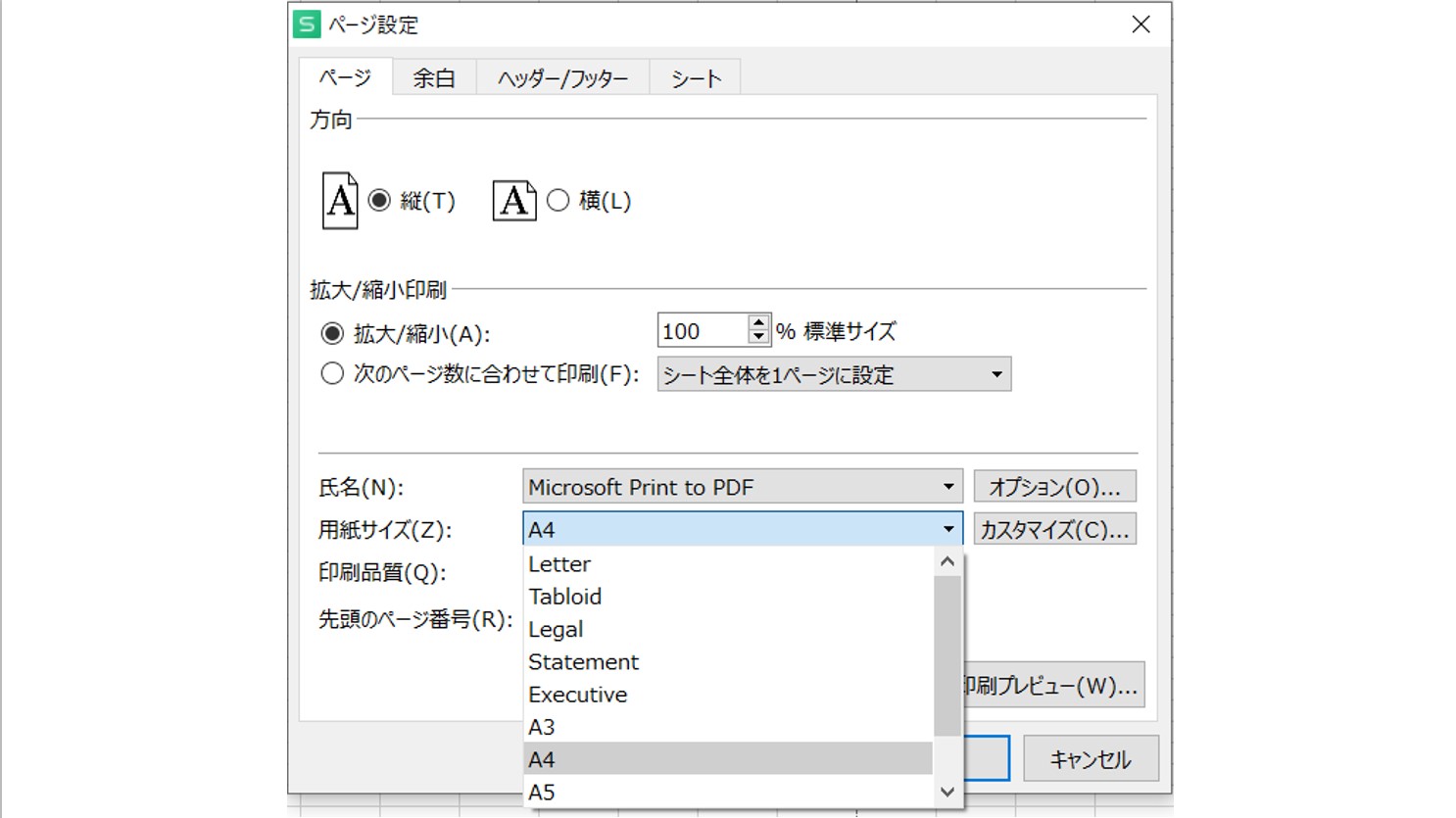
ワンポイントアドバイス
[レイアウト]タブをクリックして表示される「改ページを表示」にチェックを入れると、1ページあたりの印刷範囲が点線で表示されます。印刷範囲がひと目でわかるのでおすすめです!
※お使いのWPS Officeのバージョンによって「改ページを表示」のアイコンがない場合があります